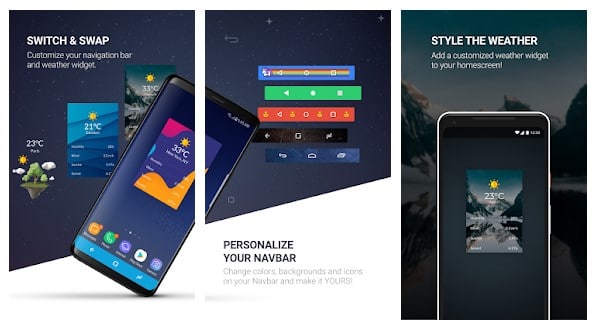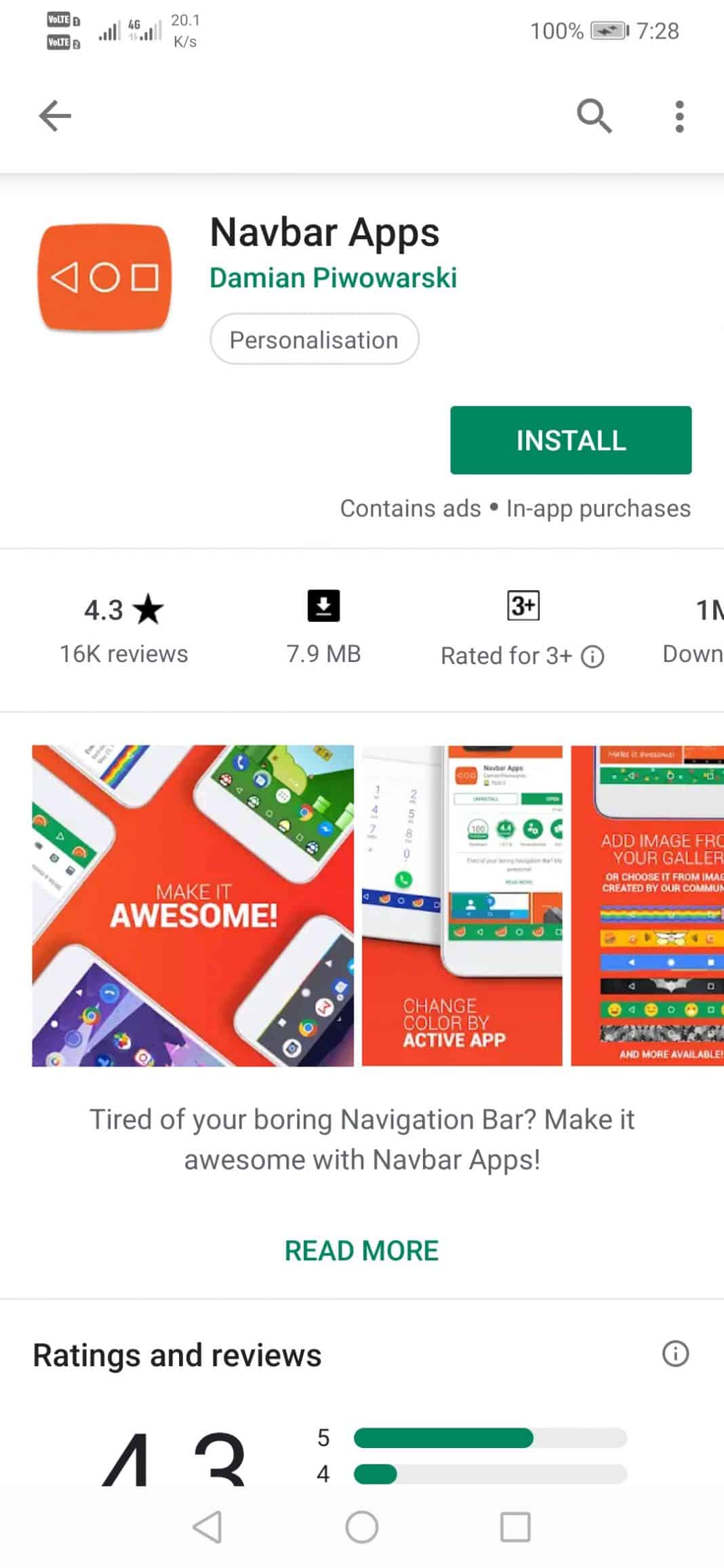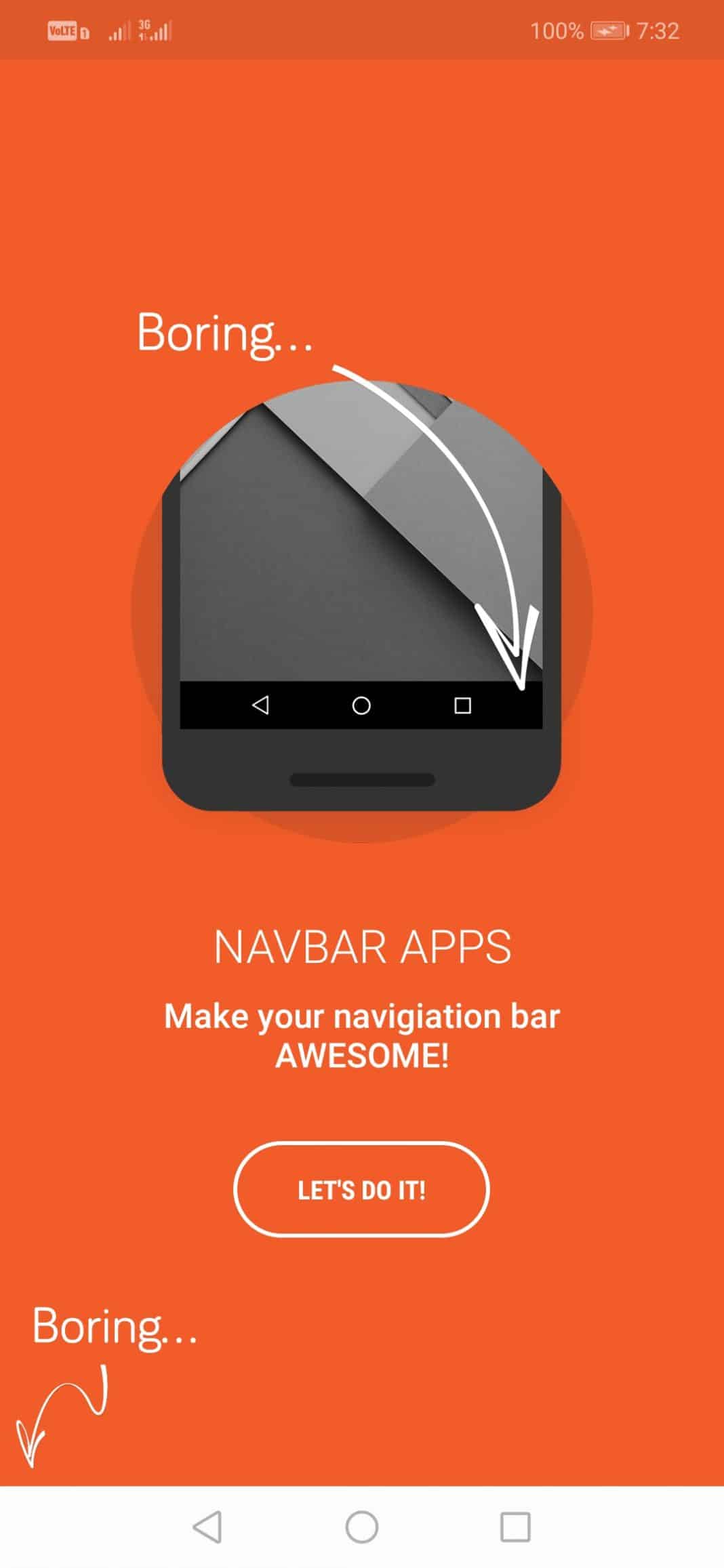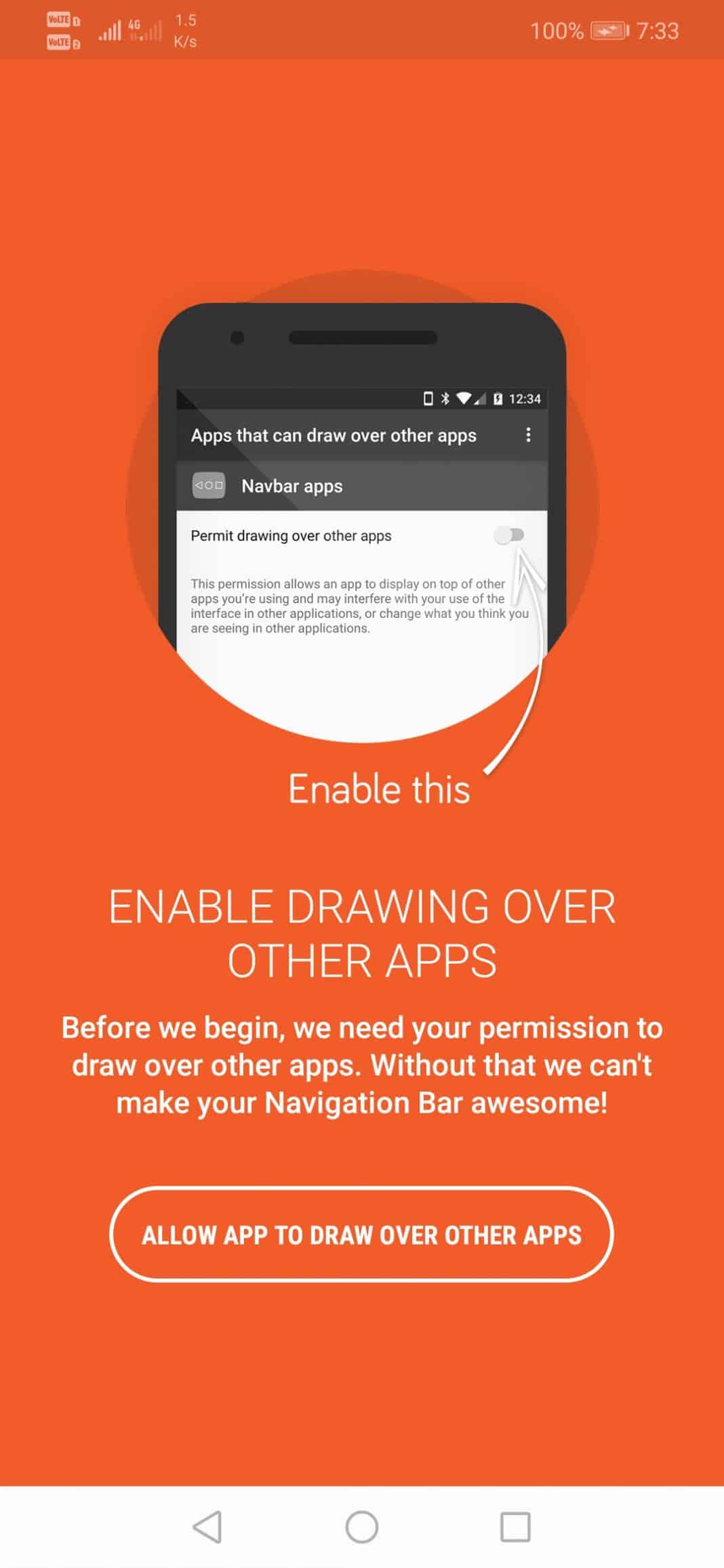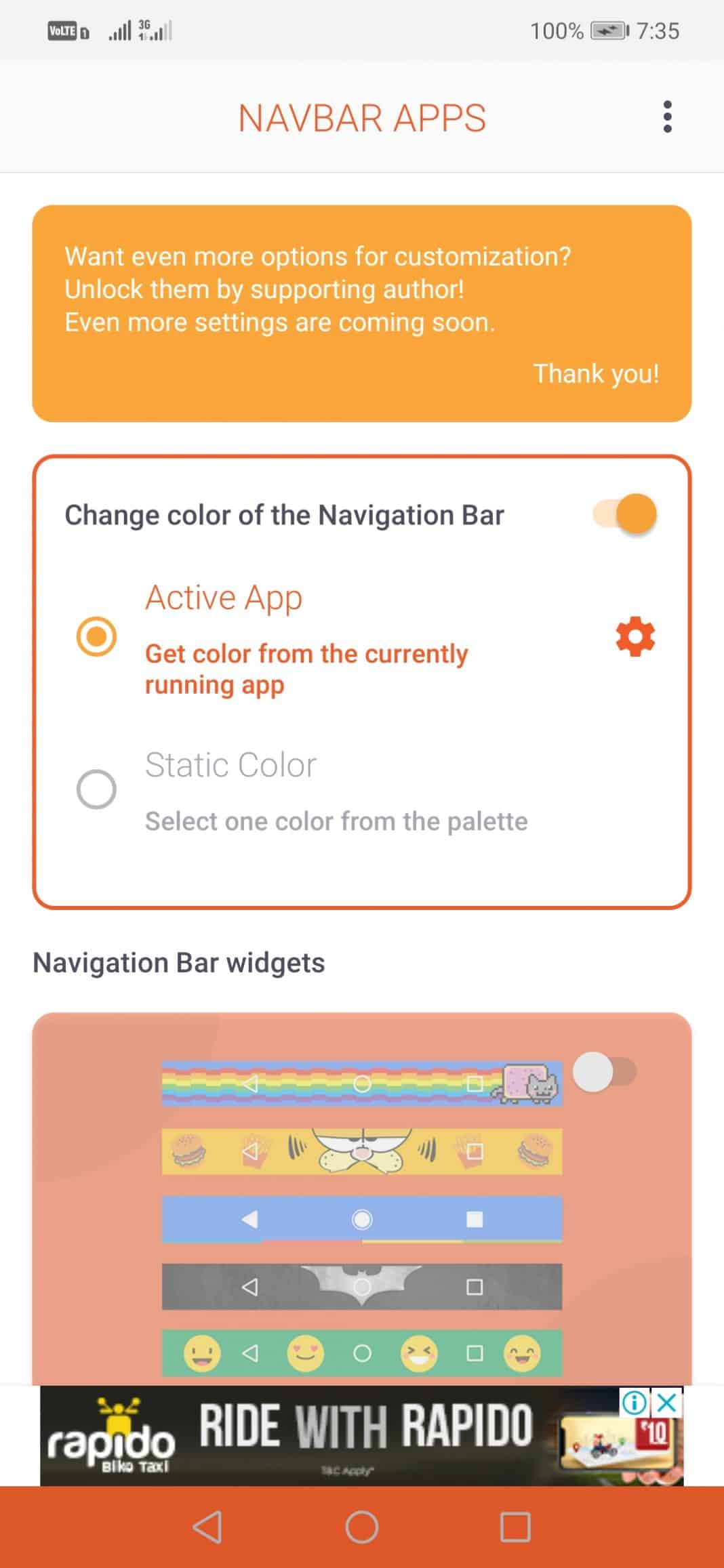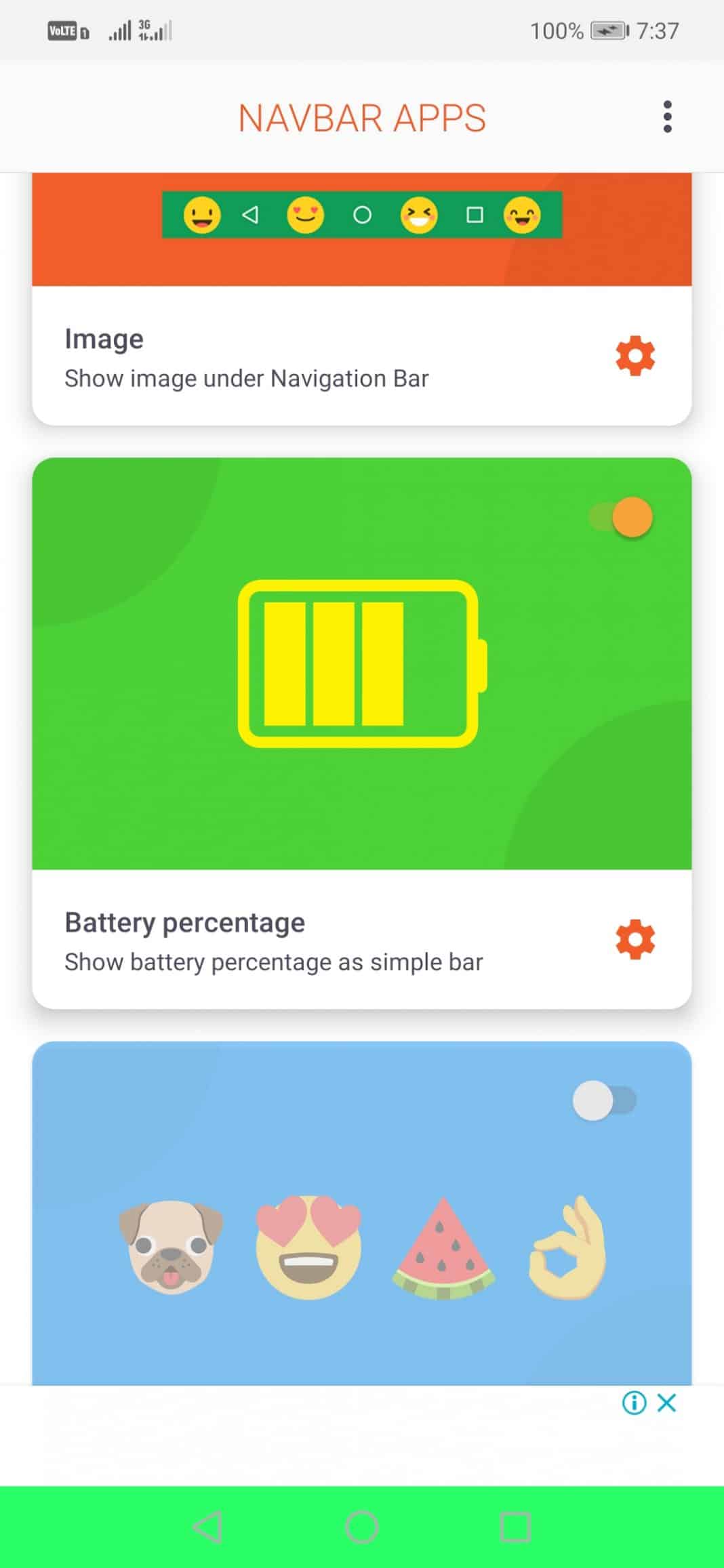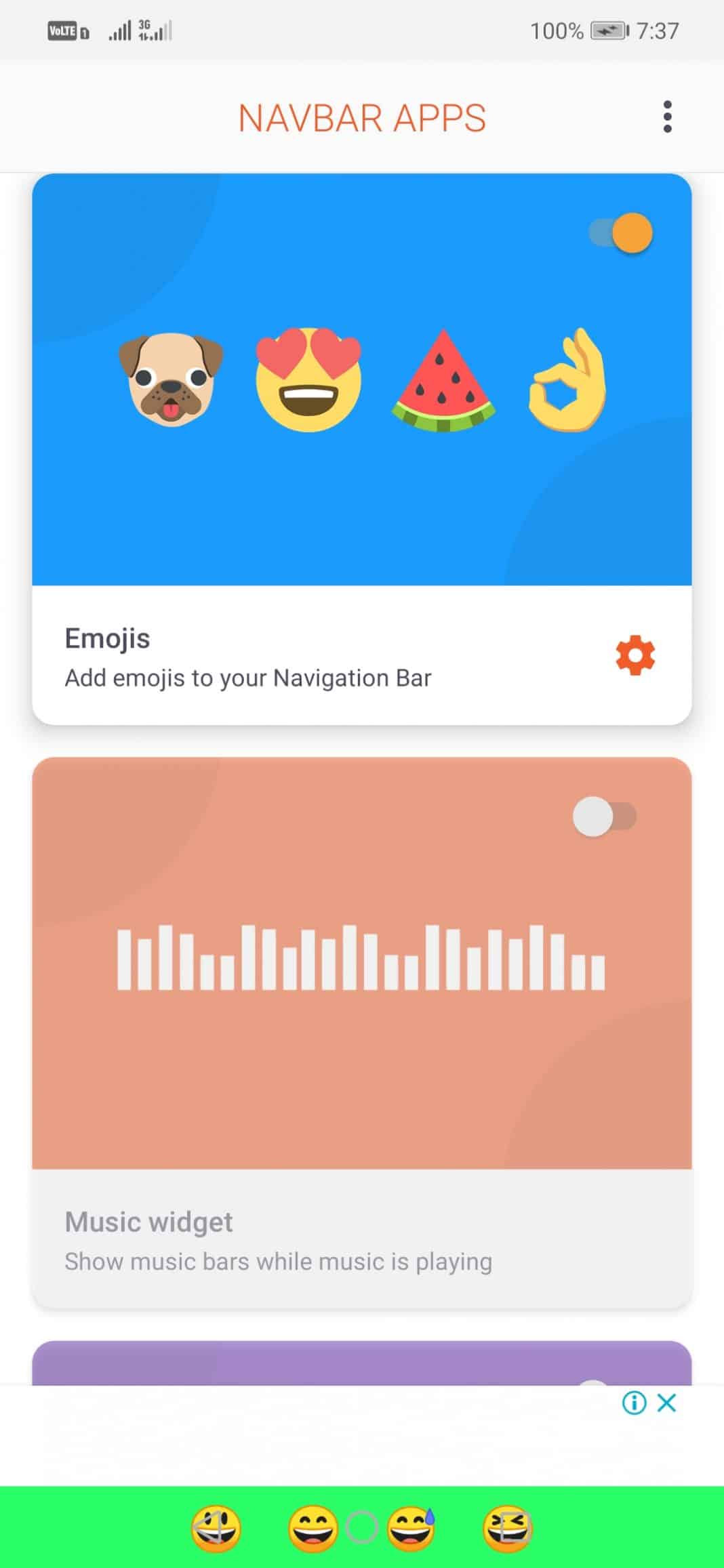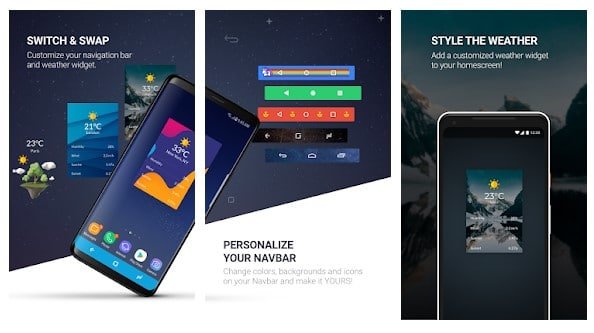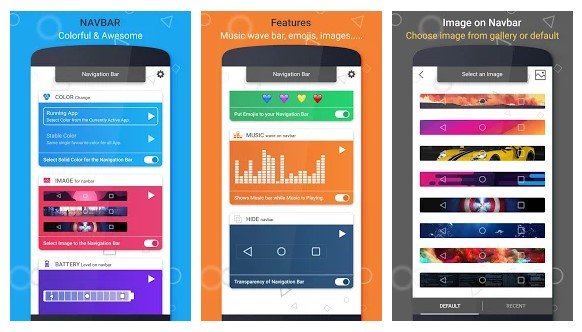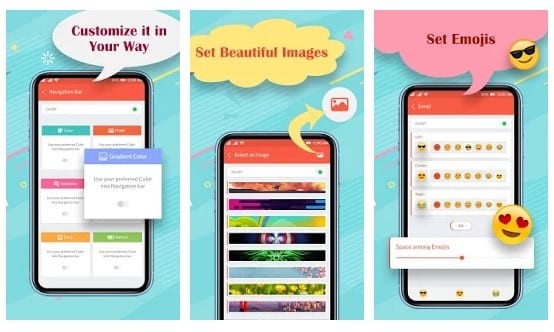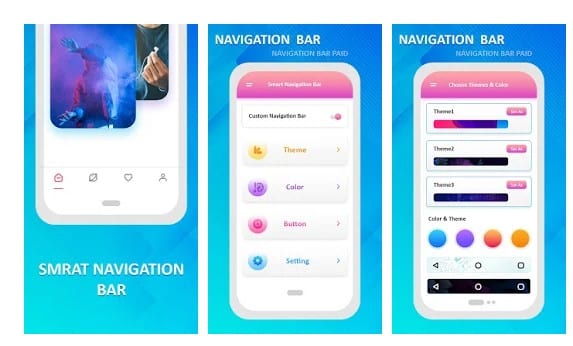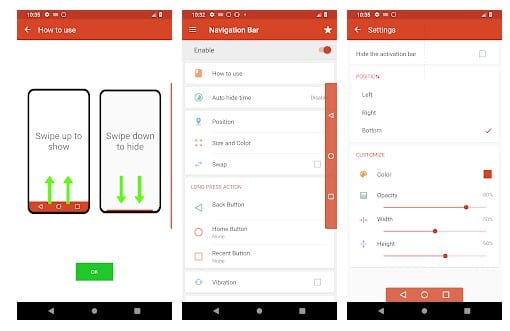De kleur van de navigatiebalk op Android wijzigen
Het bekende Android-platform staat altijd bekend om zijn enorme app-systeem en eindeloze aanpassingsmogelijkheden. Als we het vooral hebben over de aanpassingsopties, kun je bijna alles aanpassen, van de statusbalk tot de navigatiebalk op Android.
Android launcher-apps, icon packs, live wallpapers, enz. waren bijvoorbeeld allemaal beschikbaar in de Google Play Store om de gebruikersinterface in een mum van tijd te veranderen. In dit artikel gaan we nog een beste aanpassingstruc voor Android-smartphones delen.
Wist je dat je de kleur van de navigatiebalk op Android kunt wijzigen zonder root? Om dit te doen, moet je een app gebruiken die bekend staat als Navbar, een gratis aanpassingsapp die beschikbaar is in de Play Store. Laten we dus eens kijken hoe u de kleur van de navigatiebalk op Android kunt wijzigen.
Stap 1. Allereerst downloaden en installeren Navbar-app op uw Android-smartphone vanuit de Google Play Store. Eenmaal gedownload, start de applicatie.
De derde stap. Op de volgende pagina wordt u gevraagd om de app terug te laten keren naar andere apps. Je moet toestemming geven om andere apps te verslaan.
Stap 4. Nu ziet u het hoofdscherm van de applicatie. Selecteer een optie om een kleur te krijgen van de momenteel actieve app "Actieve toepassing" .
Stap 5. U kunt ook selecteren: "Navigatiebalk-widget". Met deze optie wordt de afbeelding onder de navigatiebalk weergegeven.
Stap 6. Gebruikers kunnen ook de optie voor het batterijpercentage instellen, waardoor de navigatiebalk wordt gewijzigd in het huidige batterijniveau.
Stap 7. Gebruikers kunnen ook instellen "Emoji's" و Muziekwidget in de navigatiebalk.
Dit is hoe je de navigatiebalk-app kunt gebruiken om de kleur van de navigatiebalk in Android te wijzigen zonder root.
Welnu, net als Navbar-apps zijn er tal van andere Android-apps beschikbaar in de Play Store om de kleur van de navigatiebalk te wijzigen. Dit zijn de twee beste apps om de kleur van de navigatiebalk op Android te wijzigen.
1. elegant
Stijlvol is een laag gewaardeerde aanpassingsapp die beschikbaar is in de Google Play Store. Met Stijlvol kunt u eenvoudig de kleur van de navigatiebalk wijzigen. De app lijkt erg op de bovengenoemde Navbar-app. Afgezien van de kleuren, kunt u ook de pictogrammen wijzigen en de achtergronden van de navigatiebalk wijzigen.
Het is een van de beste Android-personalisatie-apps die beschikbaar zijn in de Google Play Store. Met Aangepaste navigatiebalk kunt u eenvoudig de achtergrondkleur van de navigatiebalk wijzigen of uitschakelen. Afgezien daarvan kan het de grootte/ruimte van de navigatiebalkknop vergroten of verkleinen.
Zoals de naam van de app al doet vermoeden, is Color Custom Navigation Bar een app die verbluffende en levendige kleuren oproept op de navigatiebalk van je Android-apparaat. Hoewel de app niet populair is, is het toch de moeite waard. Afgezien van kleuren, kunt u met de kleurrijke aangepaste navigatiebalk ook afbeeldingen, animaties, verloopkleuren, emoji's en batterijmeter toevoegen aan de navigatiebalk.
Hoewel niet zo populair, is Smart Navigation Bar Pro nog steeds een van de beste apps voor het aanpassen van de navigatiebalk die u kunt gebruiken. De app biedt een aantal unieke functies om de standaard navigatiebalk tot leven te brengen. Afgezien van maatwerk, kan Smart Navigation Bar Pro virtuele thuis-, terug- en recente knoppen op uw scherm toevoegen. Over het algemeen is Smart Navigation Bar Pro een uitstekende app voor het aanpassen van de navigatiebalk voor Android.
5. Ondersteunende Touch Bar
Welnu, Assistive Touch Bar verschilt enigszins van alle andere apps die in het artikel worden vermeld. Het is een app die virtuele navigatiebalkknoppen aan je scherm toevoegt. U kunt de Assistive Touch Bar ook instellen om snelle aanraakacties uit te voeren, zoals het maken van schermafbeeldingen, power-pop-up, terugknop, vergrendelscherm en meer. Met de app kun je ook de achtergrondkleur van de navigatiebalk wijzigen.
Dit is hoe je een kleurrijke navigatiebalk op een Android-apparaat kunt krijgen zonder root. Als u nog andere twijfels heeft, kunt u deze met ons bespreken in het opmerkingenveld hieronder. Ik hoop dat dit artikel je heeft geholpen! Deel het ook met je vrienden.